توابع تبدیل نوع Type Conversion در Tableau
این مقاله توابع تبدیل نوع Type Conversion و کاربردهای آنها را در Tableau معرفی میکند. همچنین نحوه ایجاد یک محاسبه Type Conversion را با استفاده از یک مثال نشان میدهد.
چرا از توابع Type Conversion استفاده کنیم
توابع تبدیل نوع Type Conversion به شما امکان میدهند فیلدها را از یک نوع داده به نوع داده دیگر تبدیل کنید (به این کار “تبدیل نوع Type Conversion” میگویند). به عنوان مثال، اگر اطلاعات تاریخ را در فیلدی با نوع داده رشتهای داشته باشید، نمیتوانید از آن فیلد در محاسبات تاریخ استفاده کنید، مگر اینکه آن فیلد به نوع داده تاریخ تبدیل (تغییر) شود.
به عنوان مثال، برای استفاده از یک فیلد تاریخ رشتهای در یک تابع DATEDIFF، باید از تبدیل نوع تاریخ نیز استفاده کنید:
DATEDIFF('day', [Date Field], DATE([String Date Field]) )
بدون تغییر نوع داده توسط تابع DATE، با خطایی مبنی بر «DATEDIFF با (string, date, string) فراخوانی میشود» مواجه میشوید.
فیلدها در پنجره داده، انواع داده پیشفرض دارند. در بسیاری از موارد، اصلاً نیازی به استفاده از تابع تبدیل نوع ندارید. میتوانید نوع داده فیلد را با کلیک روی آیکون تغییر دهید. با این حال، در برخی موارد، تغییر نوع داده فقط برای یک محاسبه خاص میتواند مفید باشد، یا ممکن است Tableau نتواند محتوای فیلد را به درستی به نوع داده مورد نظر تبدیل کند (مانند عدم تشخیص قالب تاریخ). در این صورت، باید از یک تابع تبدیل نوع مانند موارد ذکر شده در زیر استفاده کنید.
توابع تبدیل نوع Type Conversion موجود در Tableau
DATE
| Syntax | DATE(expression) |
| Output | Date |
| Definition | تاریخی را که توسط یک عدد، string یا عبارت تاریخ دریافت شده است، برمیگرداند. |
| Example |
DATE([Employee Start Date]) DATE("September 22, 2018")
DATE("9/22/2018")
DATE(#2018-09-22 14:52#) |
| Notes | برخلاف DATEPARSE، نیازی به ارائه الگو نیست زیرا DATE به طور خودکار بسیاری از قالبهای استاندارد تاریخ را تشخیص میدهد. با این حال، اگر DATE ورودی را تشخیص نداد، از DATEPARSE استفاده کنید و قالب را مشخص کنید.
MAKEDATE تابع مشابه دیگری است، اما MAKEDATE به ورودی مقادیر عددی برای سال، ماه و روز نیاز دارد. |
DATETIME
| Syntax | DATETIME(expression) |
| Output | Datetime |
| Definition | با دریافت یک عدد، string یا عبارت تاریخ، یک تاریخ-زمان را برمیگرداند. |
| Example |
DATETIME("April 15, 2005 07:59:00") = April 15, 2005 07:59:00
|
FLOAT
| Syntax | FLOAT(expression) |
| Output | Floating point number (decimal) |
| Definition | آرگومان خود را به صورت یک عدد اعشاری (floating point) تبدیل میکند. |
| Example |
FLOAT(3) = 3.000 |
| Notes | همچنین به INT که یک عدد صحیح برمیگرداند، مراجعه کنید. |
INT
| Syntax | INT(expression) |
| Output | Integer |
| Definition | آرگومان خود را به صورت یک عدد صحیح تبدیل میکند. برای عبارات، این تابع نتایج را به نزدیکترین عدد صحیح به صفر کوتاه میکند. |
| Example |
INT(8/3) = 2 INT(-9.7) = -9 |
| Notes | وقتی یک رشته به عدد صحیح تبدیل میشود، ابتدا به اعشار تبدیل شده و سپس گرد میشود.
همچنین به FLOAT که یک عدد اعشاری برمیگرداند، مراجعه کنید. |
MAKEDATE
| Syntax | MAKEDATE(year, month, day) |
| Output | Date |
| Definition | یک مقدار تاریخ ساخته شده از سال، ماه و تاریخ عددی مشخص شده را برمیگرداند. |
| Example |
MAKEDATE(1986,3,25) = #1986-03-25# توجه داشته باشید که مقادیر نادرست وارد شده به جای اینکه خطایی مبنی بر عدم وجود روز سی و یکم آوریل را نشان دهند، به صورت تاریخی مانند MAKEDATE(2020,4,31) = May 1, 2020 تنظیم شوند. |
| Notes | برای Tableau Data Extracts موجود است. در سایر منابع داده نیز موجود بودن آن را بررسی کنید.
MAKEDATE برای بخشهایی از یک تاریخ به ورودیهای عددی نیاز دارد. اگر دادههای شما رشتهای است که باید تاریخ باشد، تابع DATE را امتحان کنید. DATE به طور خودکار بسیاری از قالبهای استاندارد تاریخ را تشخیص میدهد. اگر DATE ورودی را تشخیص نمیدهد، از DATEPARSE استفاده کنید. |
MAKEDATETIME
| Syntax | MAKEDATETIME(date, time) |
| Output | Datetime |
| Definition | یک تابع datetime که ترکیبی از تاریخ و زمان است را برمیگرداند. تاریخ میتواند از نوع date، datetime یا رشته باشد. زمان باید از نوع datetime باشد. |
| Example |
MAKEDATETIME("1899-12-30", #07:59:00#) = #12/30/1899 7:59:00 AM#
MAKEDATETIME([Date], [Time]) = #1/1/2001 6:00:00 AM# |
| Notes | این تابع فقط برای اتصالات سازگار با MySQL (که برای Tableau عبارتند از MySQL و Amazon Aurora) در دسترس است.
MAKETIME تابع مشابهی است که برای Tableau Data Extracts و برخی منابع داده دیگر در دسترس است. |
MAKELINE
| Syntax | MAKELINE(<Spatial Point1>,<Spatial Point2>) |
| Output | Geometry spatial object (line) |
| Definition | یک علامت خط بین دو نقطه ایجاد میکند. |
| Example |
MAKELINE(OriginPoint, DestinationPoint) MAKELINE( MAKEPOINT(OriginLat],[OriginLong]) , MAKEPOINT([DestinationLat],[DestinationLong] ) |
| Notes | برای ساخت نقشههای مبدا-مقصد یا با MAKEPOINT، تبدیل طول و عرض جغرافیایی به اشیاء مکانی مفید است. |
MAKEPOINT
| Syntax | MAKEPOINT(<latitude>, <longitude>) |
| Output | Geometry spatial object (point) |
| Definition | دادهها را از ستونهای طول و عرض جغرافیایی به اشیاء مکانی تبدیل میکند. |
| Example |
MAKEPOINT([AirportLatitude],[AirportLongitude]) |
| Notes | شما میتوانید از MAKEPOINT برای فعال کردن یک منبع داده از نظر مکانی استفاده کنید تا بتوان آن را با استفاده از یک اتصال مکانی به یک فایل مکانی متصل کرد. برای اطلاعات بیشتر، به بخش «اتصال فایلهای مکانی در Tableau» مراجعه کنید.
برای استفاده از MAKEPOINT، دادههای شما باید حاوی مختصات طول و عرض جغرافیایی باشند. |
MAKETIME
| Syntax | MAKETIME(hour, minute, second) |
| Output | Datetime. See Notes. |
| Definition | یک مقدار تاریخ ساخته شده از ساعت، دقیقه و ثانیه مشخص شده را برمیگرداند. |
| Example |
MAKETIME(14, 52, 40) = #1/1/1899 14:52:40# |
| Notes | از آنجا که Tableau از نوع داده زمان پشتیبانی نمیکند و فقط از نوع داده تاریخ/زمان پشتیبانی میکند، خروجی یک datetime است. بخش تاریخ این فیلد ۱/۱/۱۸۹۹ خواهد بود.
تابعی مشابه MAKEDATETIME که فقط برای اتصالات سازگار با MYSQL در دسترس است. |
STR
| Syntax | STR(expression) |
| Output | String |
| Definition | آرگومان خود را به صورت یک رشته (string) قالببندی میکند. |
| Example |
STR([ID]) |
تبدیل عبارات Boolean
Truemaps to 1, 1.0, or “1”Falsemaps to 0, 0.0, or “0”Unknownmaps toNull
ایجاد یک Type Conversion Calculation
برای یادگیری نحوه ایجاد یک محاسبه تبدیل نوع، مراحل زیر را دنبال کنید.
- در Tableau Desktop، به منبع داده ذخیره شده Sample – Superstore که همراه با Tableau ارائه میشود، متصل شوید.
- به یک worksheet بروید.
- Analysis > Create Calculated Field را انتخاب کنید.
- در calculation editor ویرایشگر محاسبهای که باز میشود، فیلد کد پستی را از عدد به رشته (string) تبدیل میکند:
- فیلد محاسبهشده را Postal Code String نامگذاری کنید.
- فرمول زیر را وارد کنید:
STR([Postal Code])
-
- وقتی تمام شد، روی OK کلیک کنید.
فیلد محاسبهشدهی جدید در زیر Dimensions در پنجرهی Data ظاهر میشود. درست مانند سایر فیلدهایتان، میتوانید از آن در یک یا چند تجسم استفاده کنید.
تبدیل این فیلد از عدد به رشته تضمین میکند که Tableau با آن به عنوان یک رشته و نه یک عدد رفتار میکند (و بنابراین آن را تجمیع نمیکند).
برای خرید لایسنس نرم افزار Tableau ، میتوانید از خدمات ما استفاده نموده و درخواست خود را از طریق فرم زیر ثبت نمایید.
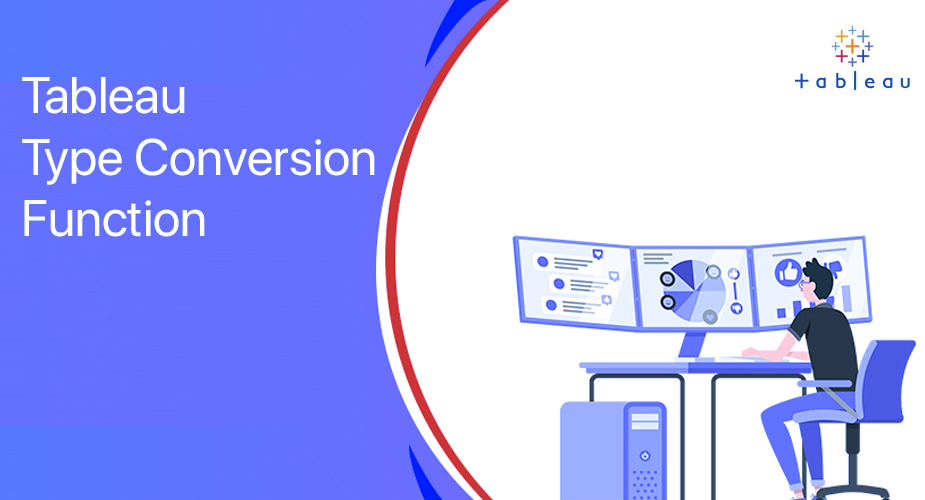




بدون دیدگاه